PDF签名设置步骤
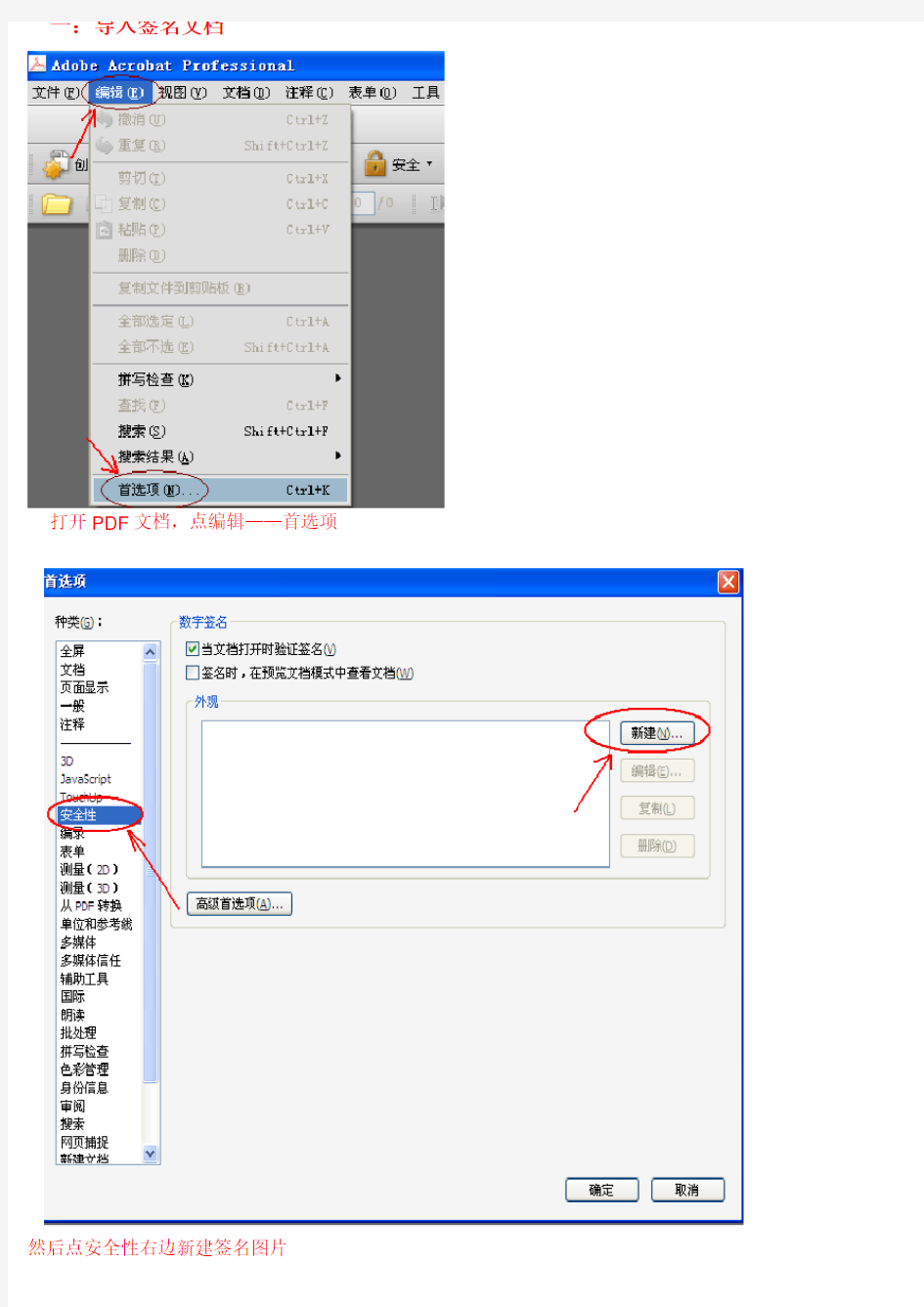

一:导入签名文档
打开PDF文档,点编辑——首选项
选导入的图形——文件
因为是图片格式所以文件类型要选对应的图片格式二:设置签名密码
新建。
这里要勾选,签名的图形才能有中文信息。
这里左边是拼音,右边是中文,国家地区一定要选“中国”
之后输入两遍签名口令就OK.
PS:
更换签名图片重复“一”。
密码忘记或更换密码重复“二”。
PDF签名及数字证书配置详细教程
PDF签名及数字证书配置详细教程 本文解决问题:数字签名的优点有哪些?怎么进行数字签名?数字签名的流程是?如何安装证书? 数字签名与传统的手写签名一样,必须验证签署文件中签名人身份的真实性。采用数字签名文件必须确认以下两点:一是文件的确是由签名者签署;二是文件内容自签发后到收到为止未曾作过任何修改。在Acrobat中,如果需要对某个文档进行数字签名,那签名人必须首先具 有一个指定的数字身份,数字身份就像身份证一样,这个数字身份可以自己创建,也可以由可信的第三方供应商提供。在Acrobat中提供了三种数字证书的创建方法: 第一种方法:使用缺省的安全证书方式自行创建数字身份,创建的数字身份文件被存储成后缀为.Pfx文件,在这种方式下,可以选择由密码来保护数字身份文件,这种方 式只适合小规模企业,在大的环境中,验证签名的证书交换存在问题; 第二种方法:由Windows的安全授权机构提供的数字身份,主要特点是申请管理证书及验证签名比较方便,无需重新投入费用,但只适合在企业内部使用,与其它企业建 立相互信任关系比较困难; 第三种方法:由可信的数字证书认证中心来提供。一般官方场合使用的数字身份都是由可信的数字证书认证中心发放的。数字证书认证中心会发放一个私钥文件(Sk)和 一个数字身份文件。数字身份文件包含身份拥有者的公共密钥(公钥Pk)、名称,发证 机构名称、数字身份证号,以及发证机构的数字签名等信息,但每年的投入费用相当 昂贵。 1、申请个人数字证书 备注:个人数字证书由公司证书服务器统一颁发,通过域帐号进行申请,要养成离开电脑后锁定计算机的习惯,域密码必须妥善保管,以防止被他人冒用申请证书;证书同样也必须妥善保管,以防被他人盗用;个人数字证书有限期为2年,过期后需要重新申请(Windows X P之后版本的操作系统证书过期后会自动续订更新证书)。 Windows XP之后版本的操作系统通过公司域登录后会自动注册个人数字证书,Windows 2000版本操作系统必须手工申请公司颁发的个人数字证书,查看数字证书是否注册成功,方法如下: 打开IE浏览器,在“菜单”->“Internet选项”->“工具”->“内容”
制做PDF文件电子签名
制做PDF文件电子签名的方法 1、在一张白纸上写一个您最得意的签名,并扫描或用数码像机将签名转为图片文件; 2、用photoshop打开上面做好的签名图片文件,裁切成刚好能容纳您签名的大小,并 去掉图片的背景颜色(方法详见后附),将处理好的图片另存为.GIF 图片格式文件待用; 3、打开Adobe Acrobat 9 Pro (本制做方法适用于Adobe Acrobat 9 Pro 版本,其它 版本请做相应调整),任意新建一个PDF文件; 4、点击Adobe Acrobat 9 Pro 工具栏中的“签名”—“放置签名”,并用鼠标在新建的 那个PDF文件中画一个长方形的签名区(名字相签多大就画多大); 5、在随后弹出的窗口中选择“我要立即创建新的数字签名”,并点“下一步”; 6、在下一个窗口选择“新建PKCS#12数字身份证文件”,并点“下一步”; 7、在弹出的新窗口中输入“姓名”、“部门”,“单位名称”,“电子邮件地址”(以上这些 都只能输英文或拼音,不支持汉字);然后选择国家并点“下一步”; 8、在接下来弹出的窗口中选择电子签名文件制做好后要存放的文件夹,输入并确认您 以后签名时验证身份要用的密码;最后点击“完成” 9、在“签名文档”窗口中的“签名为:”档中选择“新建ID”,在“外观(A):”栏选择 “创建新外观…”; 10、弹出的“配置签名外观”窗口中的标题栏输入这类签名的标识,例:“无日期签名” 等等;在“配置图形”--“显示:”中选择“导入的图形(I)”并点击“文件(F)…”; 从“选择图片”窗口的“浏览(B)…”中找到第2步制做好的图片文件并点“确定” 返回;这时您就可以“配置签名外观”窗口的“预览”栏中看见您手写的签名了; 您也会看到,除了您的签名外,它后面还跟着一些其它信息;这些信息是通过“配置文本”-“显示:”后面的选择项来控制的,您可以根据您的签名需要选择; 11、至此,点“确定”后,您的电子签名就算制做完成了,以后在签名时,只需重复第 4步并输入密码就OK了! 12、如果需要在签名时同时输入签名“原因”,就需要在“配置签名外观”窗口的“配 置文本”选项中勾选上“原因”,点击“确定”完成电子签名制做后,再在“编辑” 菜单栏选择“首选项”—“种类”—“安全性”—“高级首选项”—“创建”标签中勾选“签名时显示原因”。这样,以后签名时就可以输入您的签名“意见”(原因)了; 13、如果您对刚才制做的这个签名不满意,可以在Adobe Acrobat 9 Pro 工具栏中的“高 级”—“安全性设置”,中删除这个数字身份证;如果你想对制做好的签名做一个备份,以后电脑系统重装后可以直接导入使用,您也可以在这个窗口中将您制做好的“数字身份证”导出保存。 14、对于您不满意的签名外观,可以在“编辑”菜单栏选择“首选项”—“种类”—“安 全性”—“外观”栏中进行“编缉”或“删除”;也可以在此处应用“新建”按钮直
联邦法规21章第11款电子记录;电子签名.pdf
联邦法规21章第11款 电子记录;电子签名 目录 分章A一般规定 (2) 11.1适用范围 (3) 11.2实施 (3) 11.3定义 (4) 分章B—电子记录 (5) 11.10封闭系统的管理 (5) 11.30开放系统的管理 (6) 11.50签名的显示 (7) 11.70签名/记录的关联 (7) 分章C电子签名 (7) 11.100一般要求 (7) 11.200电子签名的组成及控制 (8) 11.300身份识别标识和密码的管理 (8)
背景介绍 笔者出于对工作的热情,为了更好的掌握有关电子记录、电子签名的法规要求,利用业余时间,采用翻译的方法来增加对知识的理解。在翻译时,对比网上现有的译文,针对部分法规的翻译产生了不同的理解,故决定将自己的翻译上传至网上,希望能和大家一起交流学习。文中必有翻译不恰当的地方,希望大家能够向我指出,谢谢。 杨博先生是本译文的校验人。为了完成本译文的校验,杨博先生工作到深夜凌晨,提出了很多中肯的建议,并修正了原译文中的错误点。笔者在此向杨博先生致以最诚挚的敬意,感谢您为本译文的帮助和贡献。 同时,感谢无锡晶海氨基酸有限公司质量总监侯一鸣先生对我工作的支持和理解。 译者:任科,QQ:421991914 男,毕业于江南大学,微生物学硕士学历,现就职于无锡晶海氨基酸有限公司,验证专员。 校验:杨博,QQ:184307693 男,信息化项目建设资深工程师,毕业于武汉大学,药学硕士学历,PMP,中软数据库系统工程师,美国ASTM会员,曾先后供职于上海药明康德,上海恒瑞医药有限公司,北京创腾科技有限公司,负责了山东绿叶制药研发中心,上海医药集团中央研究院,北京有研稀土新材料有限公司、中国医学科学院协和药物研究所、中石化石油化工科学研究院等多个单位的实验室信息化项目建设。
10个关于PDF文件电子签名的法律问题
一、什么是可靠的电子签名? 《电子签名法》对可靠的电子签名有明确定义:“电子签名同时符合下列条件的,视为可靠的电子签名: 1)电子签名制作数据用于电子签名时,属于电子签名人专有; 2)签署时电子签名制作数据仅由电子签名人控制; 3)签署后对电子签名的任何改动能够被发现; 4)签署后对数据电文内容和形式的任何改动能够被发现。” 《电子签名法》之所以强调“可靠的电子签名”,说明了现实中存在着大量不可靠的电子签名。因此只有满足上述四个条件的,才能称之为可靠的电子签名! “可靠的电子签名”不仅仅是一个技术用语,它更是一个法律用语。 二、可靠的电子签名具备什么效力? 依据《中华人民共和国电子签名法》第十四条:“可靠的电子签名与手写签名或者盖章具有同等的法律效力。”由此可见,只有使用“可靠的电子签名”,电子合同才有可能具有与纸质合同同等的法律效力,即书证效力。 三、“电子签章”、“电子图章”、“电子印章”、“电子公章”等
有法律效力吗? 电子图章、电子签章、电子印章、电子公章等均没有法律效力。电子图章、电子签章、电子印章等只是一种可视化的图形效果,并不具有任何法律上的有效性,这是因为它们随时可以被篡改、伪造或者PS。真正具有《电子签名法》赋予法律效力的,是对电子文档进行电子签名后形成的HASH值。 四、在PDF等文档中查阅到数字证书签名后,该文档是否有效的电子合同吗? 不是。目前很多格式的文档如PDF、OFFICE高级版本等,虽然可以做到查看文档是否附有电子签名,但是无法判断其数字证书的有效性、签名行为的真实性(不能判别被盗、挂失、失效等行为)以及签名时间等。而这些恰恰是判断电子签名有效性的最重要依据,需要通过第三方才能实现。 因此仅仅查看到数字证书签名的电子合同,一旦发生纠纷可能被判为无效。 五、一般的电子签名与可靠的电子签名两者之间有什么区别? 一般的电子签名是指使用任何机构颁发的数字证书进行签名。而可靠的电子签名需要符合《电子签名法》对可靠电子签名的四项规定才可以称之为可靠电子签名,所以在可靠性、安全性、有效性上远远高于一般的电子签名。
制做PDF文件电子签名
制做PDF文件电子签名的方法: 1、在一张白纸上写一个您最得意的签名,并扫描或用数码像机将签名转为图片文件; 2、用photoshop打开上面做好的签名图片文件,裁切成刚好能容纳您签名的大小,并去掉 图片的背景颜色(方法详见后附),将处理好的图片另存为.GIF 图片格式文件待用;3、打开Adobe Acrobat 9 Pro (本制做方法适用于Adobe Acrobat 9 Pro 版本,其它版本请做 相应调整),任意新建一个PDF文件; 4、点击Adobe Acrobat 9 Pro 工具栏中的“签名”—“放置签名”,并用鼠标在新建的那个 PDF文件中画一个长方形的签名区(名字相签多大就画多大); 5、在随后弹出的窗口中选择“我要立即创建新的数字签名”,并点“下一步”; 6、在下一个窗口选择“新建PKCS#12数字身份证文件”,并点“下一步”; 7、在弹出的新窗口中输入“姓名”、“部门”,“单位名称”,“电子邮件地址”(以上这些都 只能输英文或拼音,不支持汉字);然后选择国家并点“下一步”; 8、在接下来弹出的窗口中选择电子签名文件制做好后要存放的文件夹,输入并确认您以后 签名时验证身份要用的密码;最后点击“完成” 9、在“签名文档”窗口中的“签名为:”档中选择“新建ID”,在“外观(A):”栏选择“创 建新外观…”; 10、弹出的“配置签名外观”窗口中的标题栏输入这类签名的标识,例:“无日期签名” 等等;在“配置图形”--“显示:”中选择“导入的图形(I)”并点击“文件(F)…”; 从“选择图片”窗口的“浏览(B)…”中找到第2步制做好的图片文件并点“确定”返回; 这时您就可以“配置签名外观”窗口的“预览”栏中看见您手写的签名了;您也会看到,除了您的签名外,它后面还跟着一些其它信息;这些信息是通过“配置文本”-“显示:” 后面的选择项来控制的,您可以根据您的签名需要选择; 11、至此,点“确定”后,您的电子签名就算制做完成了,以后在签名时,只需重复第 4步并输入密码就OK了! 12、如果需要在签名时同时输入签名“原因”,就需要在“配置签名外观”窗口的“配 置文本”选项中勾选上“原因”,点击“确定”完成电子签名制做后,再在“编辑”菜单栏选择“首选项”—“种类”—“安全性”—“高级首选项”—“创建”标签中勾选“签名时显示原因”。这样,以后签名时就可以输入您的签名“意见”(原因)了;13、如果您对刚才制做的这个签名不满意,可以在Adobe Acrobat 9 Pro 工具栏中的“高 级”—“安全性设置”,中删除这个数字身份证;如果你想对制做好的签名做一个备份,以后电脑系统重装后可以直接导入使用,您也可以在这个窗口中将您制做好的“数字身份证”导出保存。 14、对于您不满意的签名外观,可以在“编辑”菜单栏选择“首选项”—“种类”—“安 全性”—“外观”栏中进行“编缉”或“删除”;也可以在此处应用“新建”按钮直接创建一个新的签名外观。 15、修改签名密码:运行Adobe Acrobat 9 Pro,依次点击菜单栏中的“高级”—“安全 性设置”—“数字身份证文件”,再点击右侧最上面一行中的“更改口令”就可更改您签名时要输入的密码了! 最后申明: 此类电子签名现在在法律上与手写签名具有同等法律效力,使用时需谨慎!
- [整理]PDF文件签名的使用.
- 制做PDF文件电子签名
- PDF文件如何设置电子数字签名-实用技巧
- 如何用PowerPoint 制作电子签名 (How to create electronic signature)
- PDF中数字签名的设置步骤
- 如何设置电子数字签名
- PDF电子签名操作方法(无纸化办公)
- 制作电子签名在PDF或者图片上电子签名
- 电子记录与电子签名
- PDF文件签名的使用
- PDF签名及数字证书配置说明
- pdf电子签名修改
- 制作PDF电子签名的方法与详细步骤,二分钟学会。
- 联邦法规21章第11款电子记录;电子签名.pdf
- 怎么给PDF添加数字签名
- PDF签名及数字证书配置详细教程
- 可靠电子签名四要素解析
- 制做PDF文件电子签名
- PDF电子签名操作方法(无纸化办公)资料
- PDF文件签名的制作及使用
